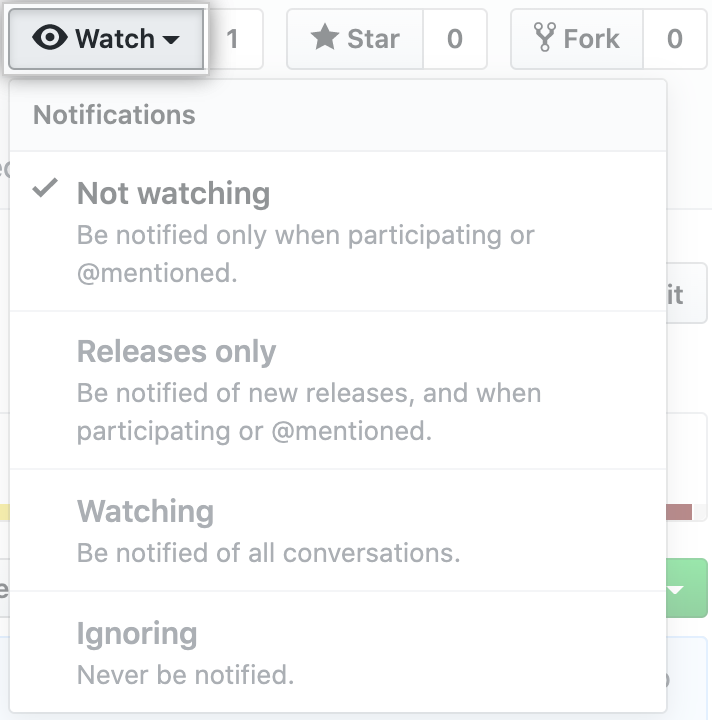GitHub 查看订阅
为了解通知来自何处以及通知量,建议定期查看订阅和关注的仓库。
接收 GitHub 上长期活动的订阅通知。 您可以订阅通知的原因有很多. 更多信息请参阅“关于通知”。
我们建议您在健康的通知工作流程中审核和取消订阅。有关取消订阅选项的更多信息,请参阅“ 管理订阅”。
诊断收到太多通知的原因
当收件箱中要管理的通知过多时,请考虑您是否已超额预订或如何更改通知设置以减少已订阅的数量和收到的通知类型。例如,您可以考虑禁用设置以在加入团队或资源库后自动观看所有资源库和所有团队讨论。
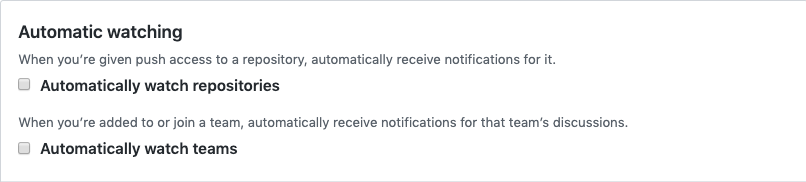
有关更多信息,请参阅“ 配置通知”。
要查看存储库订阅的概述,请参阅“ 查看您目前关注的仓库 ”。许多人忘记了过去选择观看的存储库。在“监视的存储库”页面中,您可以快速取消监视存储库。有关取消订阅方式的更多信息,请参阅“ 管理订阅”。
查看所有订阅
- 在任何页面的右上角,单击
 。
。
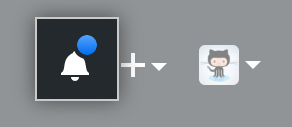
- 在左侧边栏中您接收其通知的仓库列表下,使用“Manage notifications(管理通知)”下拉按钮单击 Subscriptions(订阅)。
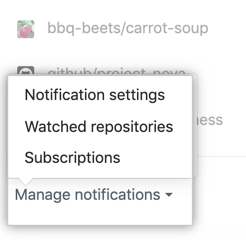
- 使用过滤器和排序来缩小订阅列表,并开始取消订阅您不想再接收其通知的对话。
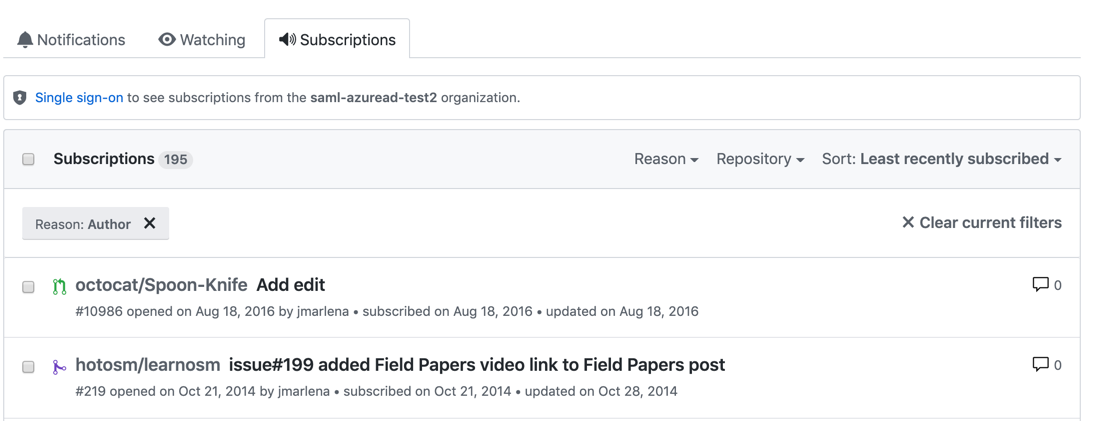
提示:
- 要查看您可能忘记了的订阅,请按“least recently subscribed(最近最少订阅)”进行排序。
- 要查看您仍然可以接收其通知的仓库列表,请查看“filter by repository(按仓库过滤)”下拉菜单中的仓库列表。
查看您目前关注的仓库
- 在左侧边栏中的仓库列表下,使用“Manage notifications(管理通知)”下拉菜单单击 Watched repositories(已关注的仓库)。
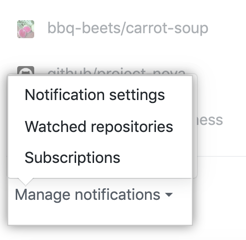
- 评估您正在关注的仓库,确定它们更新是否仍然相关和有用。 关注某仓库后,您将收到该仓库所有对话的通知。
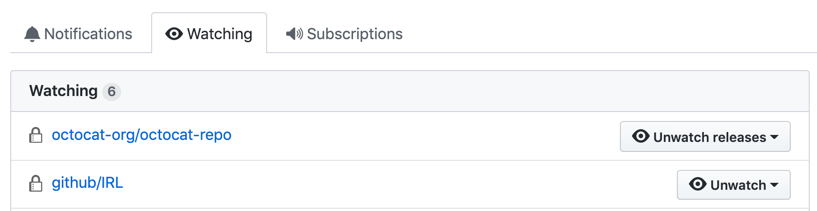
提示:不关注仓库,只考虑关注仓库的发行版,或者完全取消关注仓库。 取消关注仓库后,当您被@提及或参与帖子时仍然会收到通知。 只关注仓库的发行版时,仅当有新版本发行、您参与帖子或者您或您所在团队被@提及时才会收到通知。
配置单个仓库的关注设置
您可以选择关注还是取消关注单个仓库。 也可以选择仅在有新发行版时才收到通知或者忽略单个仓库。
- 在 GitHub 上,导航到仓库的主页面。
- 在右上角,单击“Watch(关注)”下拉菜单选择关注选项。